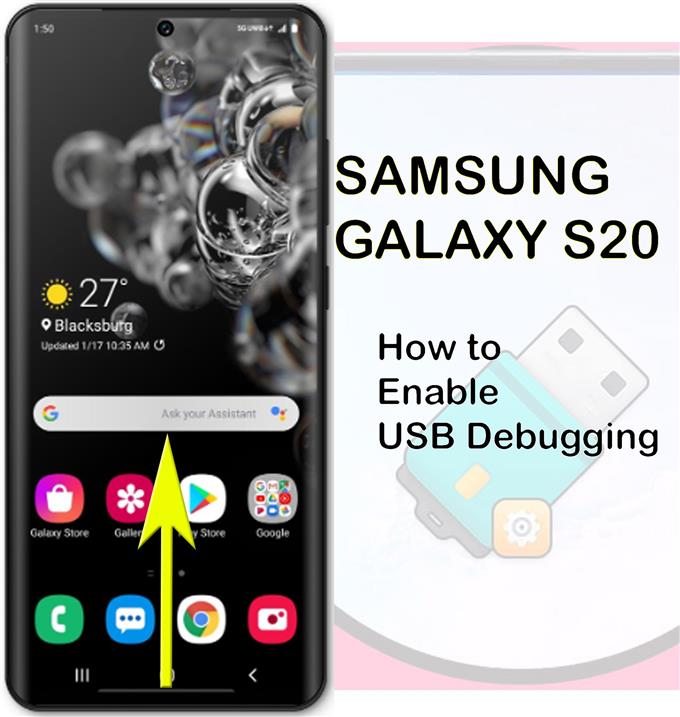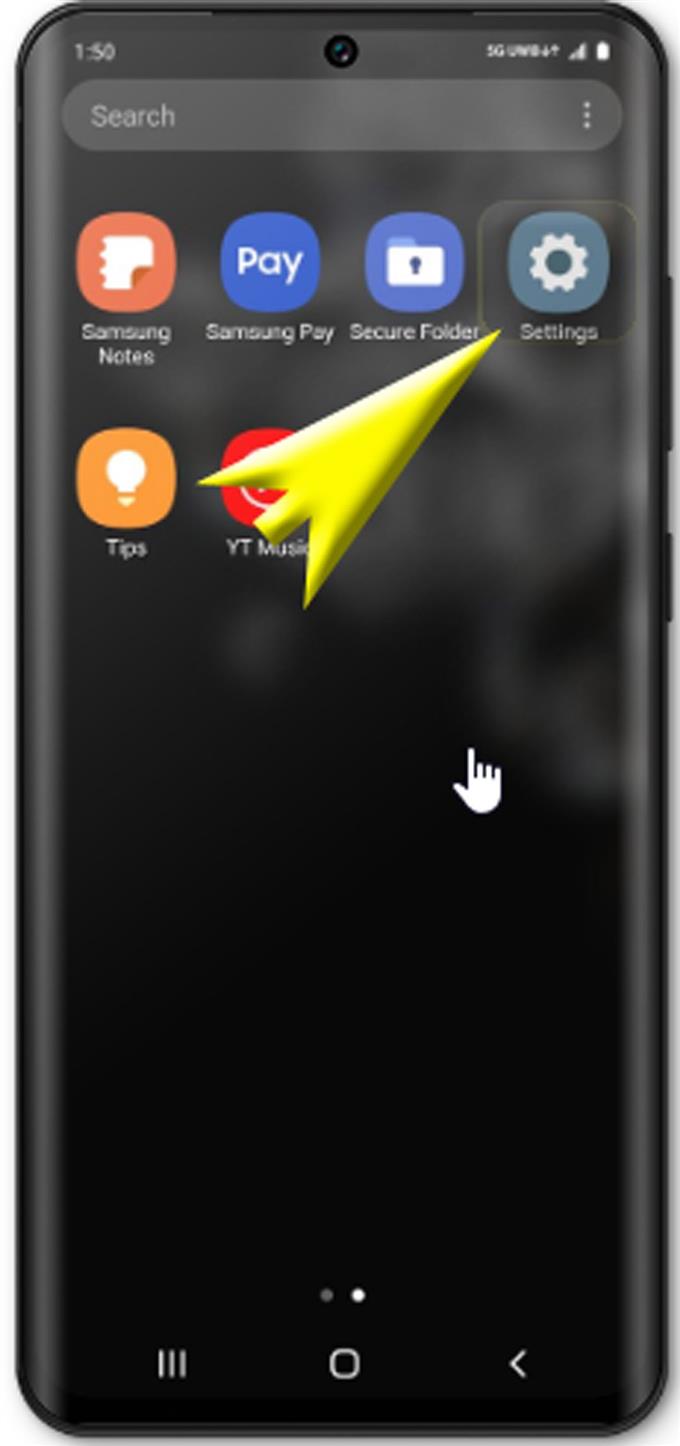Vous vous demandez comment utiliser le mode de débogage USB sur votre nouveau smartphone Samsung? Si tel est le cas, voici un guide rapide à consulter. Faites défiler vers le bas et reportez-vous aux étapes décrites pour accéder au mode développeur et activer le débogage USB sur Galaxy S20.
Le débogage USB sur les appareils Android fait référence à une méthode de communication entre l’appareil Android et le Kit de développement logiciel Android (SDK) via une connexion USB. Une fois activé, votre appareil pourra recevoir des commandes, des fichiers et d’autres contenus d’un ordinateur et permettra à l’ordinateur d’accéder aux informations cruciales de votre appareil, y compris les fichiers journaux.
Vous trouverez ci-dessous les étapes pour commencer à activer et à utiliser le débogage USB sur le nouveau smartphone Samsung Galaxy.
Lisez la suite pour des instructions plus détaillées.
Étapes faciles pour accéder aux options du développeur et activer le mode de débogage USB sur le Galaxy S20
Temps nécessaire: 10 minutes
Les étapes suivantes décrivent l’ensemble du processus d’accès aux options de développement du Galaxy S20 et d’activation du mode de débogage USB. Si vous rencontrez des problèmes en suivant les instructions, vous pouvez vous référer aux captures d’écran qui décrivent chaque étape. Et voici comment c’est fait.
- Ouvrez l’écran des applications pour commencer.
Glissez simplement vers le haut depuis le bas de l’écran d’accueil pour charger l’écran des applications.

- Ensuite, ouvrez l’application Paramètres.
Pour ce faire, vous devrez faire glisser votre doigt depuis la liste des applications pour trouver l’icône Paramètres.

- Faites défiler vers le bas et appuyez sur À propos du téléphone dans le menu Paramètres.
Dans le menu Paramètres, vous verrez une liste d’options et de sous-éléments à configurer, y compris le A propos du téléphone.
Des informations importantes sur votre appareil seront alors affichées.

- Faites défiler vers le bas et appuyez sur Informations sur le logiciel.
Cela vous permettra d’afficher la version Android actuellement installée et d’autres informations pertinentes sur votre téléphone..

- Sur les informations du logiciel, faites défiler vers le bas et appuyez sept fois sur le numéro de build.
Cela permettra à votre appareil de passer en mode développeur. Vous saurez quand le mode développeur a été activé avec succès si vous voyez le message Mode développeur a été activé en bas de l’écran.
Si vous y êtes invité, entrez simplement votre code PIN ou mot de passe de déverrouillage pour continuer.
- Appuyez deux fois sur l’icône Retour pour continuer.
Vous serez redirigé vers le menu des paramètres principaux et les options.

- Faites défiler vers le bas et appuyez sur Options pour les développeurs.
L’écran des options du développeur contenant diverses options se chargera ensuite.

- Faites défiler et appuyez sur le commutateur à côté du débogage USB pour activer la fonction.
Cela demandera au mode de débogage du téléphone de s’activer lorsque l’USB est connecté.

- Lisez et lisez le message contextuel, puis appuyez sur OK pour autoriser le débogage USB sur votre téléphone.
Le débogage USB est désormais activé et prêt à l’emploi lorsque vous connectez votre Galaxy S20 à un périphérique USB.

Outils
- Android 10, une interface utilisateur 2.0
Matériaux
- Galaxy S20
En mode développeur, votre appareil peut utiliser des options avancées, y compris un débogueur utilisé pour résoudre les problèmes.
Pour tester si les choses sont correctement configurées, essayez de brancher votre Galaxy S20 sur un ordinateur à l’aide du câble USB fourni par l’OEM. Lorsque les appareils sont connectés, vous verrez une invite vous demandant si vous souhaitez autoriser le débogage USB pour un ordinateur spécifique. Le but principal de cette fonctionnalité est de protéger votre téléphone de toute attaque logicielle possible.
Pour réinitialiser tous les ordinateurs approuvés, tout ce que vous avez à faire est d’utiliser la commande Révoquer les autorisations de débogage USB sur votre téléphone. Cela serait nécessaire si vous ne souhaitez plus utiliser les options de développement. Cela empêchera également tout accès non autorisé à toute information sensible sur votre téléphone par quiconque ayant accès au port auquel votre téléphone était connecté. Après tout, il vous suffit d’accéder au mode de débogage USB chaque fois que vous souhaitez envoyer des commandes avancées à votre appareil lorsqu’il est connecté à un ordinateur.
Et cela couvre tout dans ce guide. Veuillez rester informé pour des didacticiels, des conseils et des astuces plus complets qui vous aideront à tirer le meilleur parti de votre nouveau smartphone Samsung Galaxy S20.
Vous pouvez également consulter notre Chaîne Youtube pour afficher plus de didacticiels vidéo sur les smartphones et des guides de dépannage.
A LIRE AUSSI: Comment configurer le point d’accès mobile Galaxy S20 et partager une connexion Wi-Fi